Convertir n'importe quel document, image ou site web en PDF [groovyDownload]
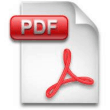
Déterminer comment créer un document PDF peut êtreun vrai mal de tête. Il existe de nombreux logiciels étiquetés «créateurs de PDF» ou «convertisseurs de PDF», mais ils semblent toujours trop compliqués ou trop limités. CutePDF offre une solution gratuite pour convertir presque tout type de document au format PDF.
Attends je sais que j'ai besoin d'eux, mais qu'est-ce qu'un PDF à nouveau?
Un PDF (Portable Document Format) est un formatsystème inventé par Adobe. L'idée était de créer un fichier structuré pouvant être entièrement autonome, quels que soient la police, les images ou le contenu de sécurité contenu dans le fichier. Le fichier doit également apparaître de la même manière quel que soit le type d'ordinateur sur lequel il est utilisé, ce qui en fait un format universel. Un fichier PDF fonctionne également comme un instantané. Il ressemble beaucoup à un fax car il conserve ses valeurs d'origine et permet de détecter facilement les modifications. Donc, en résumé, PDF était censé être comme du papier électronique.
Voyons comment nous pouvons configurer pour les créer!
Pour installer CutePDF, vous avez besoin de deux fichiers.
- le CutePDF programme lui-même
- Ghostscript (un interprète .pdf et postscript)
Téléchargez CutePDF ici
http://www.cutepdf.com/products/CutePDF/writer.asp
Évitez le convertisseur gratuit; Allez plutôt sur le site Ghostscript et téléchargez la DERNIÈRE version à cet endroit.
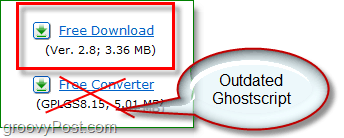
Téléchargez Ghostscript 8.7 ici
Vérifiez la dernière version ici
OK, maintenant que nous avons les fichiers requis, commençons!
Comment installer et configurer la dernière version de CutePDF et Ghostscript
1. Ouvrez le fichier d'installation que vous avez téléchargé pour CutePDF Writer et lancez l'installation. Le processus est simple. Attention au pop-up à la fin. (Voir l'étape 2)
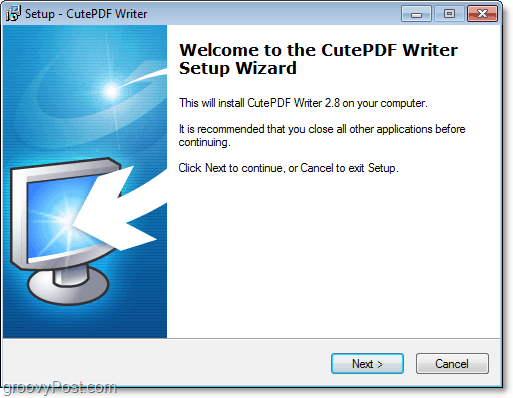
2. Cliquez sur Non lorsque vous êtes invité à installer le convertisseur PS2PDF. Le convertisseur téléchargé à partir du site CutePDF est une version obsolète. Nous voulons obtenir le plus récent!
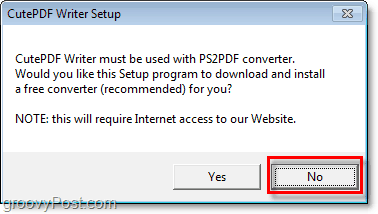
3. Après l'installation de CutePDF, Courir le fichier d'installation Ghostscript téléchargé. L’installation de ce logiciel est également assez simple, nous ne couvrirons donc pas tous les détails.
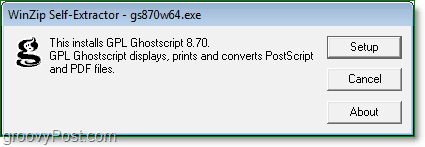
Bon, maintenant que vous avez à la fois CutePDF etGhostscript installé, nous pouvons commencer à convertir pratiquement tout ce que nous voulons en un fichier PDF. CutePDF aura installé un périphérique d’imprimante virtuelle sur votre système; vous pouvez le voir sous Appareils et imprimantes dans le menu de démarrage. Vous pouvez choisir de définir CutePDF comme imprimante par défaut si vous envisagez de convertir de nombreux documents au format PDF.
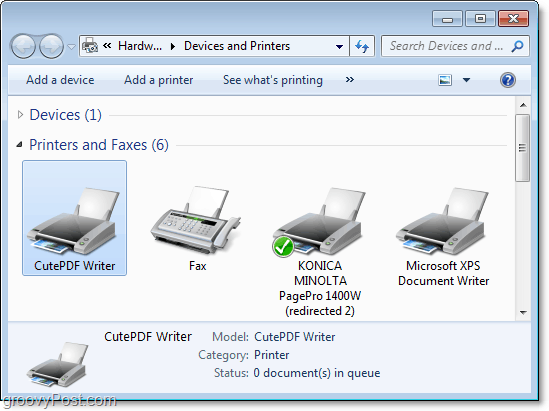
Comment convertir un document, une image ou un site Web au format PDF
1. Maintenant que vous avez installé CutePDF Writer, vous pouvez presque tout transformer en fichier PDF. Tout ce que vous devez faire c'est Impression votre Document, image ou site Web sur l’imprimante CutePDF Writer.
Remarque: Certains sites Web risquent de perdre leur apparence au cours du processus de conversion car le format PDF ne prend pas en charge les CSS et autres codes de conception complexes..
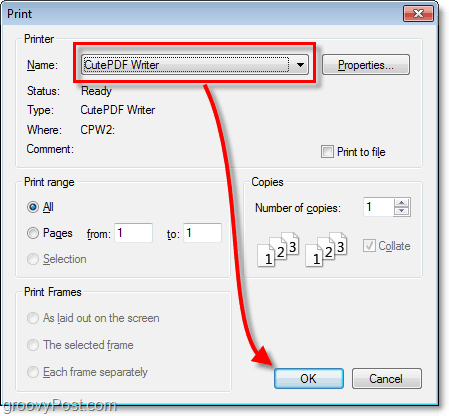
2. Une invite de sauvegarde s'ouvrira; vous pouvez choisir où sauvegarder et comment nommer votre nouveau PDF. Cliquez sur sauver pour finir.
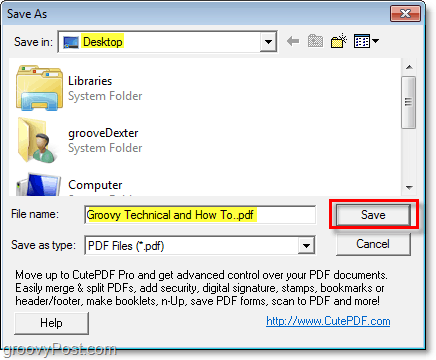
Terminé!
Vous avez maintenant un nouveau fichier PDF. Vous pouvez le télécharger sur Google Docs, le joindre à des courriers électroniques ou l'ouvrir à l'aide de votre lecteur de PDF préféré. C’est la même chose que n’importe quel autre document PDF et il n’a fallu que deux étapes pour le créer. Cette procédure fonctionnera pour pratiquement n'importe quoi. Si vous pouvez l'imprimer, vous pouvez en faire un PDF. Très groovy!
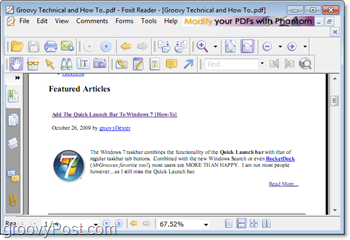








![Microsoft publie mon téléphone - Sauvegarde du téléphone et plus encore [groovyDownload]](/images/freeware/microsoft-releases-my-phone-8211-phone-backup-and-more-groovydownload.png)
![Téléchargement bêta de Microsoft Office 2010 [groovyDownload]](/images/download/microsoft-office-2010-beta-download-groovydownload.png)
laissez un commentaire